- Del 1: Överföra låtar från iPhone till Mac via Airdrop
- Del 2: Hur man får musik från iPhone till Mac med iTunes/Finder
- Del 3: Hur man flyttar musik från iPhone till Mac med FoneTrans för iOS
- Del 4: Hur man överför musik från iPhone till Mac med Apple-musik
- Del 5: Vanliga frågor om hur man överför musik från iPhone till Mac
- påminnelse
- Safarihistorik
- Safari Bookmark
- Video
- Musik
- Kontakt
- Kalender
- Applikationsdata
- SMS
- iMessage
- Anmärkningar
- Dokument
- Bilder
Överföra musik från iPhone till Mac: 5 effektiva sätt [2023]
 Postat av Lisa Ou / 25 feb 2022 13:30
Postat av Lisa Ou / 25 feb 2022 13:30Är du en musikälskare eller en person som gillar att lyssna på musik? Tja, vi tycker alla om att lyssna på låtar, för det låter oss känna olika känslor även bara genom att höra dem. Inte bara det, du har förmodligen musiksamlingar och spellistor på din enhet. Och du vill säkerhetskopiera din musik på iPhone till Mac av olika anledningar, som att den tar upp lagringsutrymme på din enhet eller är rädd för att förlora den och mer. Det är därför det är nödvändigt att överföra dem.
Men här kommer frågan, hur kan du göra det? Oroa dig inte, för vi kommer att visa dig fyra av de enkla men praktiska metoderna för att överföra musik från iPhone till Mac.
![Överföra musik från iPhone till Mac: 5 enkla och effektiva sätt [2023]](https://www.fonelab.com/images/ios-transfer/transferring-music-from-iphone-to-mac.jpg)
Med FoneTrans för iOS, kommer du att ha frihet att överföra dina data från iPhone till dator. Du kan inte bara överföra iPhone-textmeddelanden till datorn, men även foton, videoklipp och kontakter kan enkelt flyttas till datorn.
- Överför enkelt foton, videor, kontakter, WhatsApp och mer data.
- Förhandsgranska data innan du överför.
- iPhone, iPad och iPod touch är tillgängliga.

Guide Lista
- Del 1: Överföra låtar från iPhone till Mac via Airdrop
- Del 2: Hur man får musik från iPhone till Mac med iTunes/Finder
- Del 3: Hur man flyttar musik från iPhone till Mac med FoneTrans för iOS
- Del 4: Hur man överför musik från iPhone till Mac med Apple-musik
- Del 5: Vanliga frågor om hur man överför musik från iPhone till Mac
1. Överföra låtar från iPhone till Mac via Airdrop
iPhone och Mac har samma funktion som kallas Airdrop, där du kan dela filer mellan dessa enheter. Och definitivt, du kan överföra dina låtar från iPhone till Mac med den här funktionen. Det är ett enkelt sätt att överföra filer mellan Apple-enheter. Slå bara på Airdrop-läget på dessa enheter och börja välja filer och dela dem. Så här kan du skicka din musik från din iPhone-enhet till Mac.
Steg för hur man överför musik från iPhone till Mac via Airdrop:
steg 1Först och främst, aktivera Airdrop på både Mac och iPhone. På Mac klickar du på Go > LUFTLANDSÄTTNING på menyraden. På iPhone, Control Center > Wi-Fi > LUFTLANDSÄTTNING.
steg 2Efter det väljer du musikfil/er på din iPhone som du vill överföra. Tryck sedan på Dela-ikonen. Och välj LUFTLANDSÄTTNING.
steg 3Välj sedan Macs namn som mottagare. Sedan får du en uppmaning på din Mac. Klicka slutligen på Acceptera alternativ.
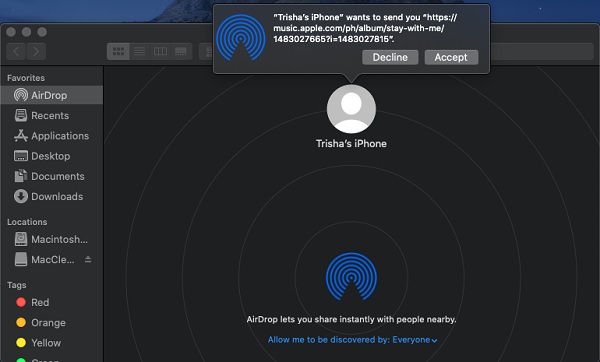
Och det är allt! Nu har du överfört dina musikfiler till din Mac från din iPhone nu. Ett annat sätt att överföra musik från iPhone till Mac är att använda iTunes/Finder. Läs nästa del för att veta mer om det.
Med FoneTrans för iOS, kommer du att ha frihet att överföra dina data från iPhone till dator. Du kan inte bara överföra iPhone-textmeddelanden till datorn, men även foton, videoklipp och kontakter kan enkelt flyttas till datorn.
- Överför enkelt foton, videor, kontakter, WhatsApp och mer data.
- Förhandsgranska data innan du överför.
- iPhone, iPad och iPod touch är tillgängliga.
2. Hur man får musik från iPhone till Mac med iTunes/Finder
Det första alternativet som säkert kommer in i användarnas sinne är att överföra musik eller låtar på datorn är iTunes eller Finder. Du kan dock bara hämta din musik från din iPhone till Mac så länge som låtarna är köpta från iTunes Store. iTunes är inte heller tillgängligt på senare macOS-versioner om du kör ett tidigare operativsystem på din Mac. Om inte, använd Finder-appen istället. Och du kommer att kunna hämta din musik från din iPhone till Mac. Nedan följer stegen som du kan följa.
Steg för hur man överför musik från iPhone till Mac med iTunes/Finder:
steg 1Först av allt, lansering iTunes or Finder app på din Mac.
steg 2Anslut sedan din iPhone till din Mac med en USB-kabel.
steg 3På den vänstra rutan av iTunes or Finders gränssnitt klickar du på ditt enhetsnamn.
steg 4Klicka sedan på Musik på menyn. Klicka slutligen på Synkronisera för att synkronisera och överföra din musik från din iPhone till din Mac.
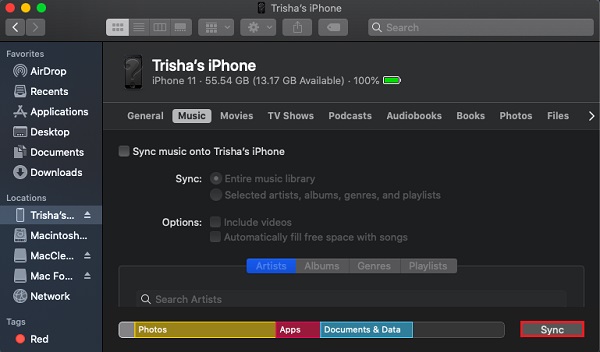
Varsågod! Du kan nu även spela upp dina låtar i Apple Music- eller iTunes-appen på din Mac, eftersom de har överförts. I stället för den här metoden, letade du efter ett utmärkt alternativt verktyg? Du kan gå vidare till nästa del, för vi har introducerat ett av de bästa programmen för dina iOS-överföringsbehov.
3. Hur man flyttar musik från iPhone till Mac med FoneTrans för iOS
För att överföra musik från iPhone till Mac på ett bättre sätt rekommenderar vi starkt Mac FoneTrans för iOS. Det är ett professionellt och utmärkt alternativ som kan hjälpa dig att överföra och säkerhetskopiera musik och alla typer av datafiler från iPhone till Mac. Du har också friheten att välja specifika datatyper och filer efter dina behov. Det är ett lättanvänt verktyg och funktioner med snabba överföringsbehov. Du kan ladda ner den gratis och prova att använda den på din Mac.
Med FoneTrans för iOS, kommer du att ha frihet att överföra dina data från iPhone till dator. Du kan inte bara överföra iPhone-textmeddelanden till datorn, men även foton, videoklipp och kontakter kan enkelt flyttas till datorn.
- Överför enkelt foton, videor, kontakter, WhatsApp och mer data.
- Förhandsgranska data innan du överför.
- iPhone, iPad och iPod touch är tillgängliga.
Steg för hur man överför musik från iPhone till Mac med Mac FoneTrans för iOS:
steg 1Till att börja med, gå till den officiella webbplatsen för FoneTrans för iOS för att ladda ner den. Och installera det på din Mac genom att dra verktygets ikon till mappen Program. Efter det, starta programmet.
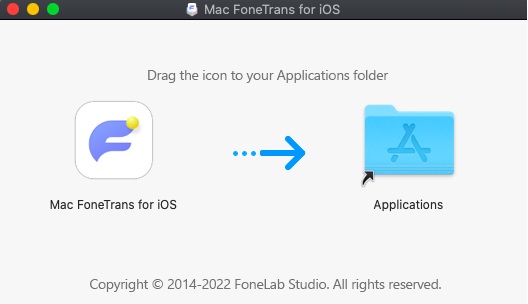
steg 2Anslut sedan din iPhone till din Mac. Sedan kommer verktyget att upptäcka din enhet omedelbart och visa den grundläggande informationen om din iPhone-enhet.
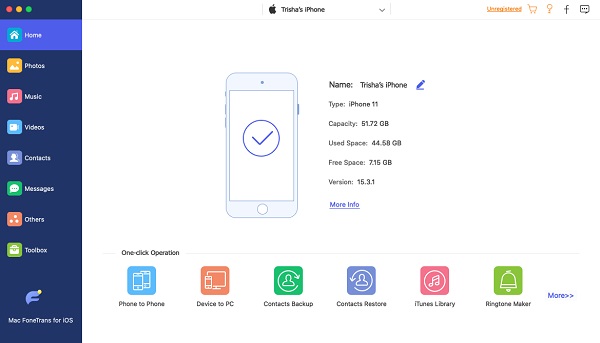
steg 3Klicka sedan på i det vänstra sidofältet Musik alternativ. Och du kommer att kunna se alla musikfiler på din iPhone och visa förhandsvisningen till höger i gränssnittet.
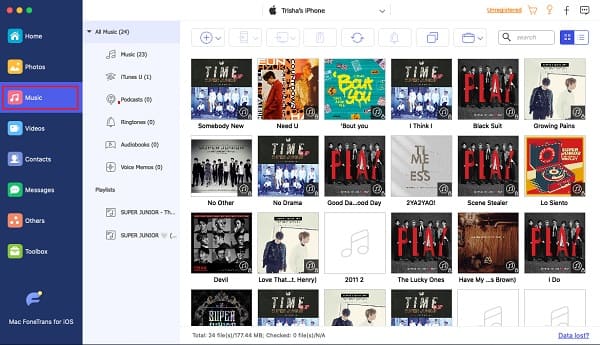
steg 4Börja sedan välja sång/s eller musik du vill överföra genom att sätta en bock i filrutan.
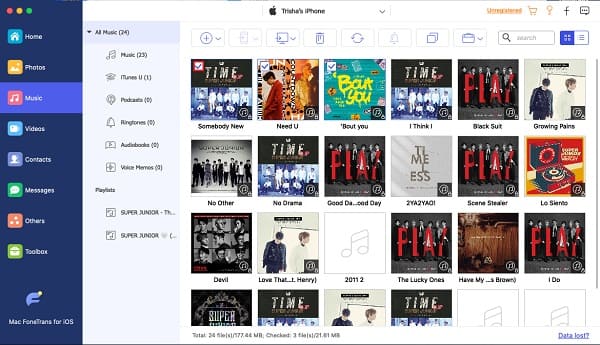
steg 5När du har valt musik klickar du på Exportera till och välj Exportera till Mac på rullgardinsmenyn. Och det kommer omedelbart att starta överföringsprocessen. Ett meddelande kommer att visas om att överföringen har lyckats. Och där har du det!
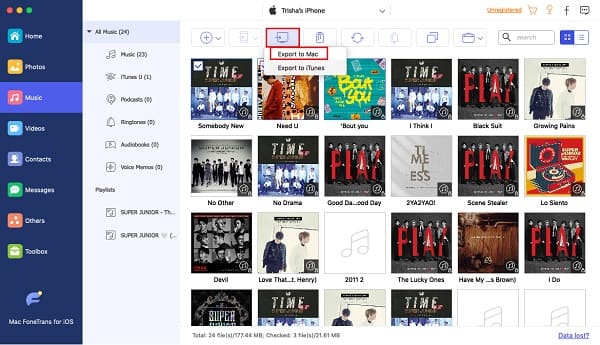
Du kan faktiskt snabbt importera musik från iPhone till Mac med bara några få klick. Det fantastiska med att använda detta är att du kan överföra dina låtar selektivt. Vad mer är att den stöder många populära iOS-enheter, så att du kan överföra i alla versioner av din enhet. Och för det rekommenderar vi verkligen att du använder verktyget.
Med FoneTrans för iOS, kommer du att ha frihet att överföra dina data från iPhone till dator. Du kan inte bara överföra iPhone-textmeddelanden till datorn, men även foton, videoklipp och kontakter kan enkelt flyttas till datorn.
- Överför enkelt foton, videor, kontakter, WhatsApp och mer data.
- Förhandsgranska data innan du överför.
- iPhone, iPad och iPod touch är tillgängliga.
4. Hur man överför musik från iPhone till Mac med Apple-musik
Med Apple Music kan du överföra dina låtar från iPhone till Mac trådlöst och automatiskt. Men för att njuta av att använda den måste du prenumerera på den först. All din musik synkroniseras automatiskt om du är prenumerant. Som ett resultat behöver du inte flytta eller överföra din musik till datorn manuellt. Följ de givna stegen nedan för att veta hur du använder denna överföringsmetod.
Steg för hur man överför musik från iPhone till Mac med Apple Music:
steg 1Först öppnar du Musik app på din iPhone. Och prenumerera genom att trycka på Till dig > Prova det nu och välja en prenumerationsplan. Logga sedan på ditt Apple-ID och bekräfta faktureringsinformationen.
steg 2Logga sedan in på samma Apple-ID som du använde för att köpa äpple Music prenumeration.
steg 3Slå sedan på Synkronisera biblioteket på din iPhone eller Mac. Äntligen kommer all din musik från Apple-enheterna att vara tillgänglig på Mac Musik app, och du kan spela dem och njuta av dem.
Men tänk på att detta bara är genomförbart om du prenumererar på planen för Apple Music. Om du tycker att det inte är värt din budget kan du prova FoneTrans för iOS. Det är inte gratis, men det är inte heller dyrt, och du kan definitivt prova Pröva På av det, för du kan fortfarande njuta av vissa funktioner.
5. Vanliga frågor om hur man överför musik från iPhone till Mac
1. Varför kan jag inte överföra min musik från min iPhone till min Mac?
Det finns många anledningar till varför du inte kan överföra din musik. En av de största orsakerna är att dina enheter inte uppdateras till de senaste iOS, iPadOS, macOS eller iTunes för Windows. Om du har dina enheter uppdaterade i den senaste versionen kan du använda många funktioner. En annan sak, se till att Synkronisera biblioteket är påslagen. Så du kan överföra din musik genom att synkronisera.
2. Kan jag överföra musik från iPhone till Mac via Bluetooth?
Tyvärr inte. Du kan ansluta din iPhone till Mac och synkronisera iTunes trådlöst på båda enheterna med samma Wi-Fi efter att du har aktiverat det. Men du kan inte överföra filer, inte ens din musik eller låtar.
3. Är det tillåtet att överföra musik från PC till Mac?
Absolut ja. Du kan överföra dina filer, inklusive dina låtar och musikfiler, från din Windows-dator till Mac. För att göra det kan du hitta många sätt på internet när du söker efter det.
Med FoneTrans för iOS, kommer du att ha frihet att överföra dina data från iPhone till dator. Du kan inte bara överföra iPhone-textmeddelanden till datorn, men även foton, videoklipp och kontakter kan enkelt flyttas till datorn.
- Överför enkelt foton, videor, kontakter, WhatsApp och mer data.
- Förhandsgranska data innan du överför.
- iPhone, iPad och iPod touch är tillgängliga.
Sammanfattningsvis har du lärt dig de 4 enkla och effektiva teknikerna om hur du importerar musik från iPhone till Mac. Nu kommer du inte längre att bli orolig på grund av detta. Och vi garanterar att dessa alla är fungerande och pålitliga sätt för dina överföringsbehov. Ändå är verktyget som sticker ut bland de ovan nämnda Mac FoneTrans för iOS – ett bra och utmärkt program som man absolut kan lita på. Det är därför vi rekommenderar dig att använda detta verktyg. Slutligen är det fortfarande ditt beslut.
